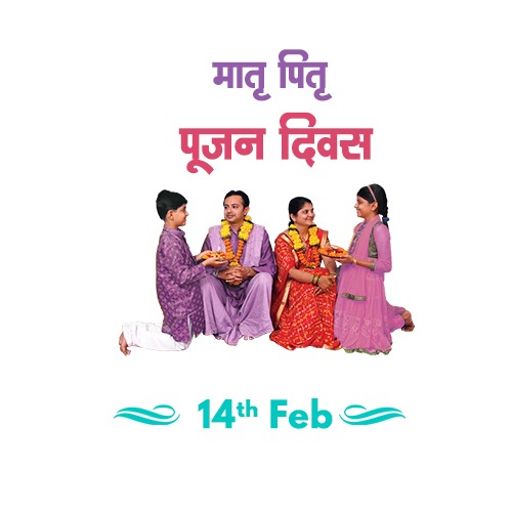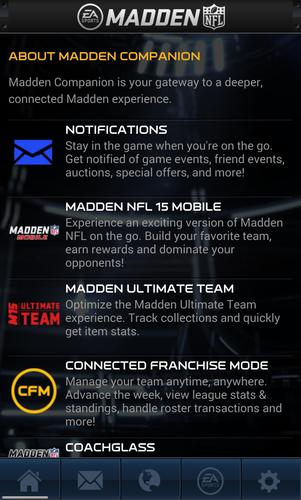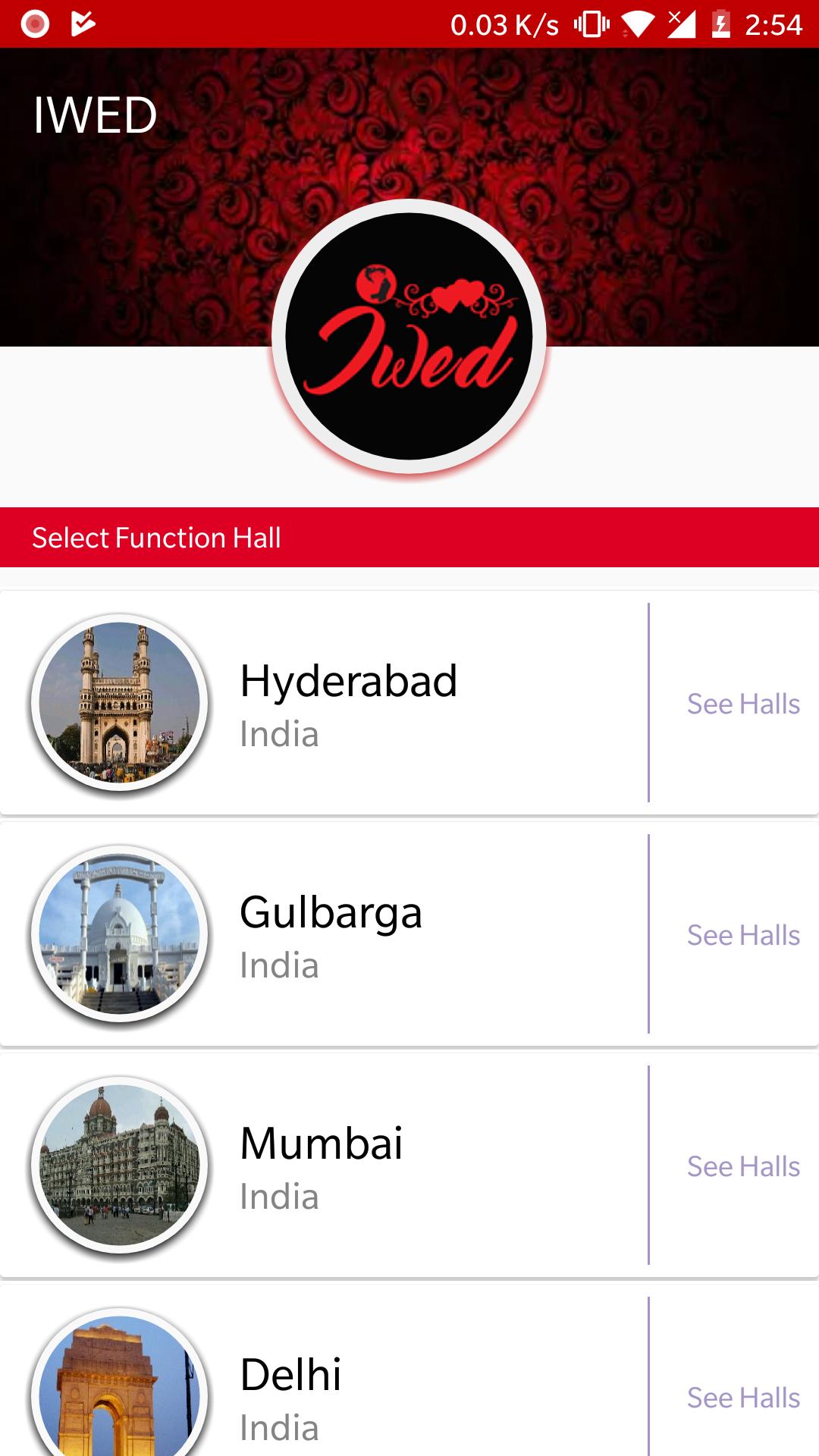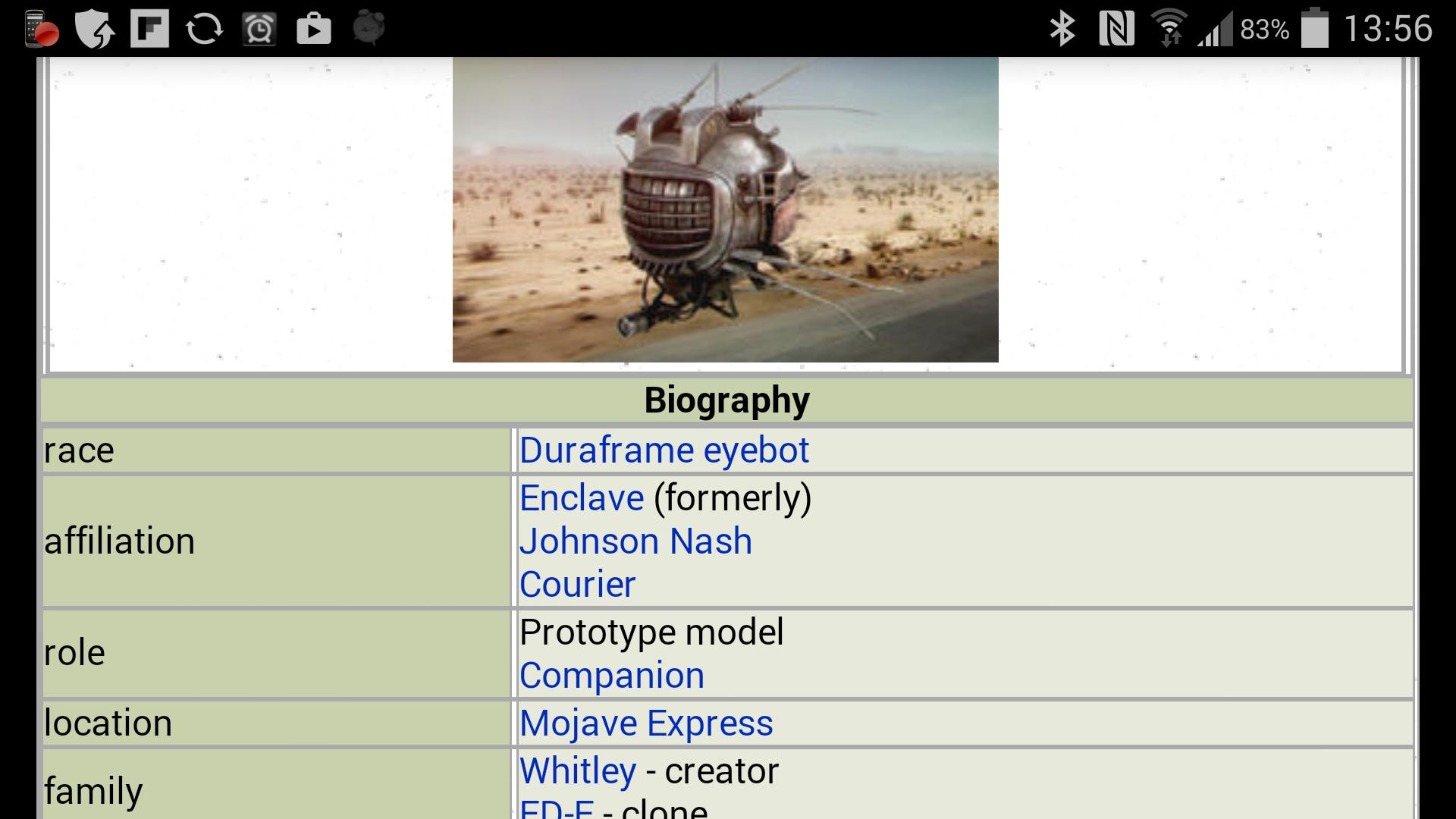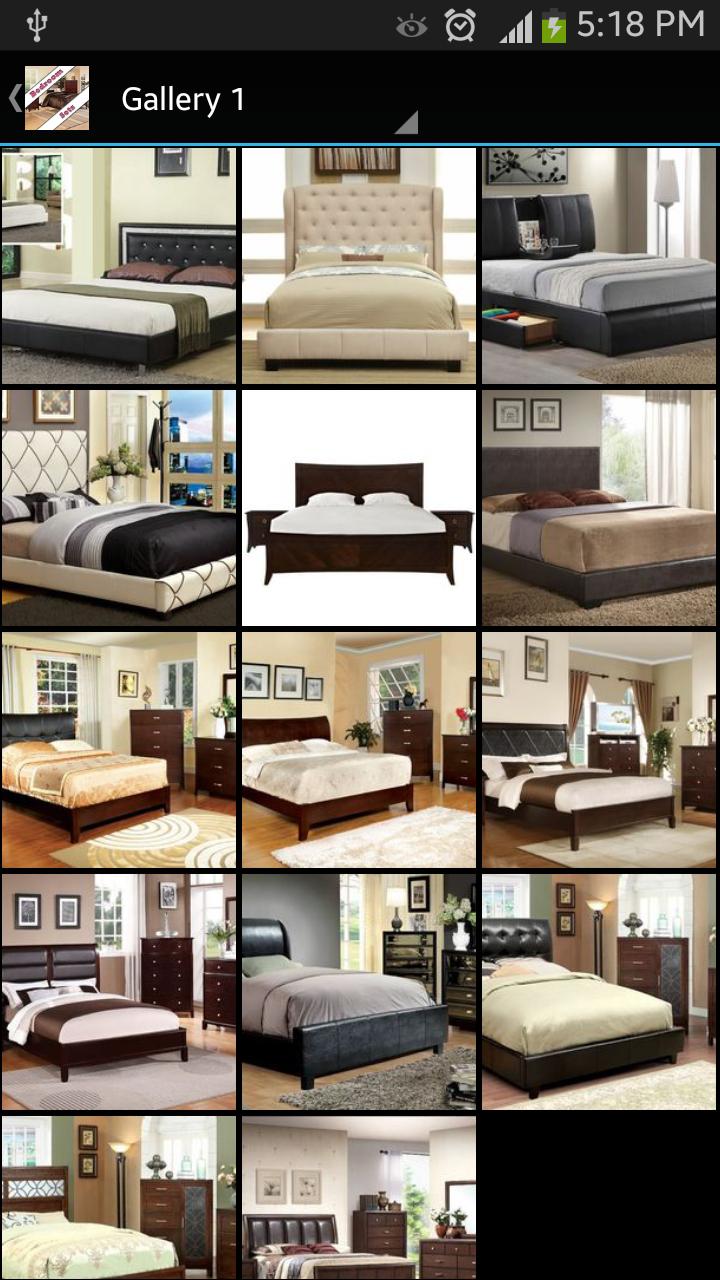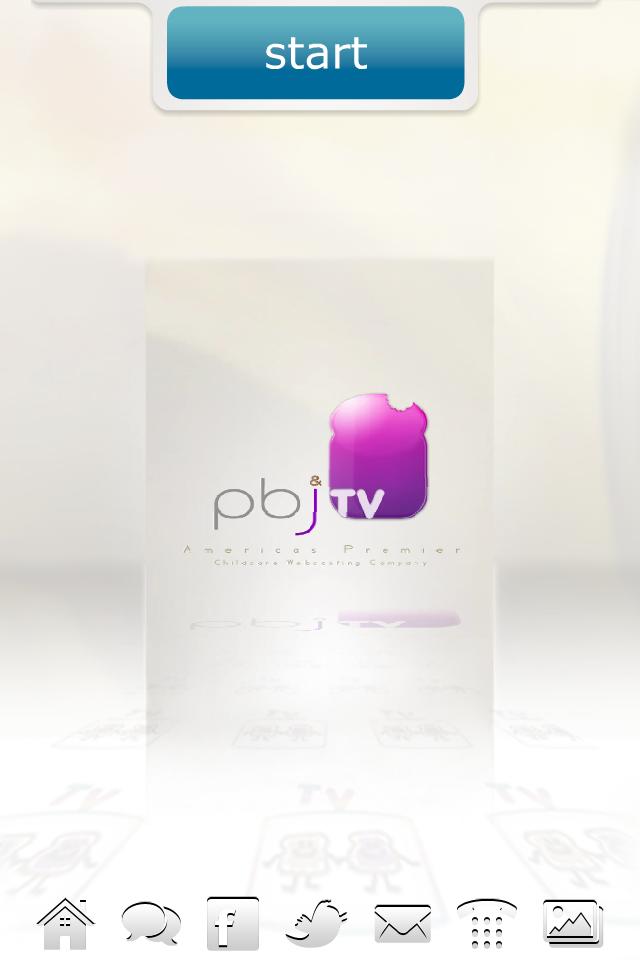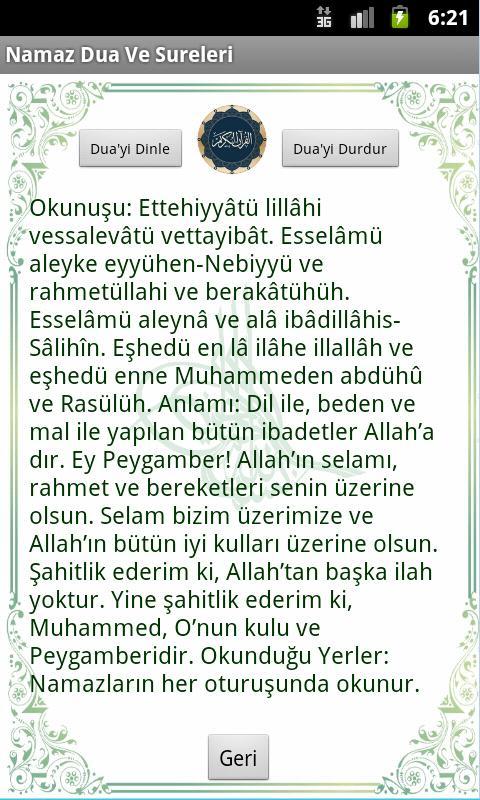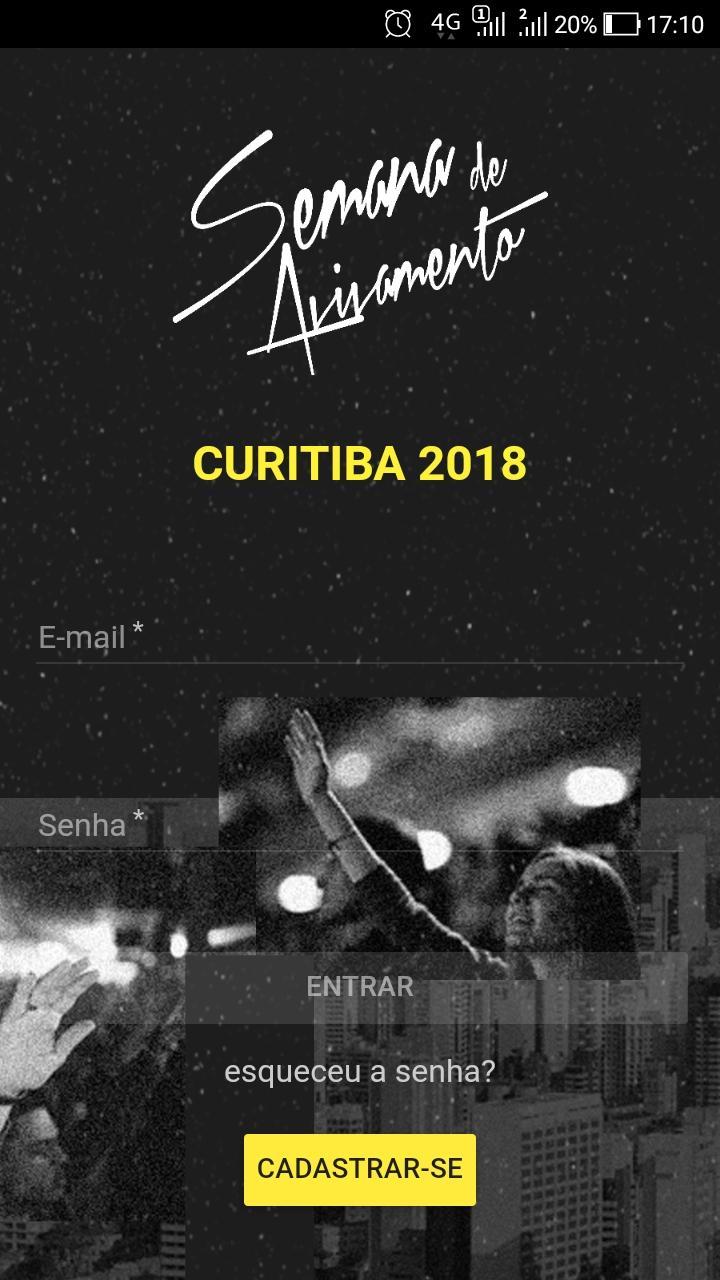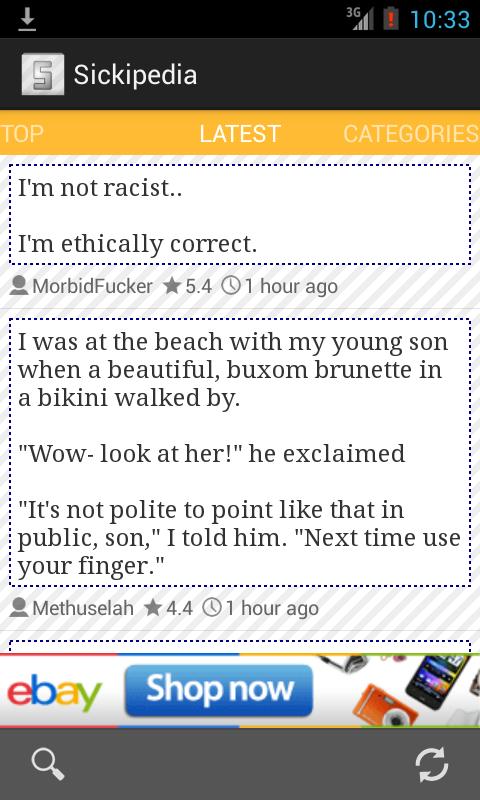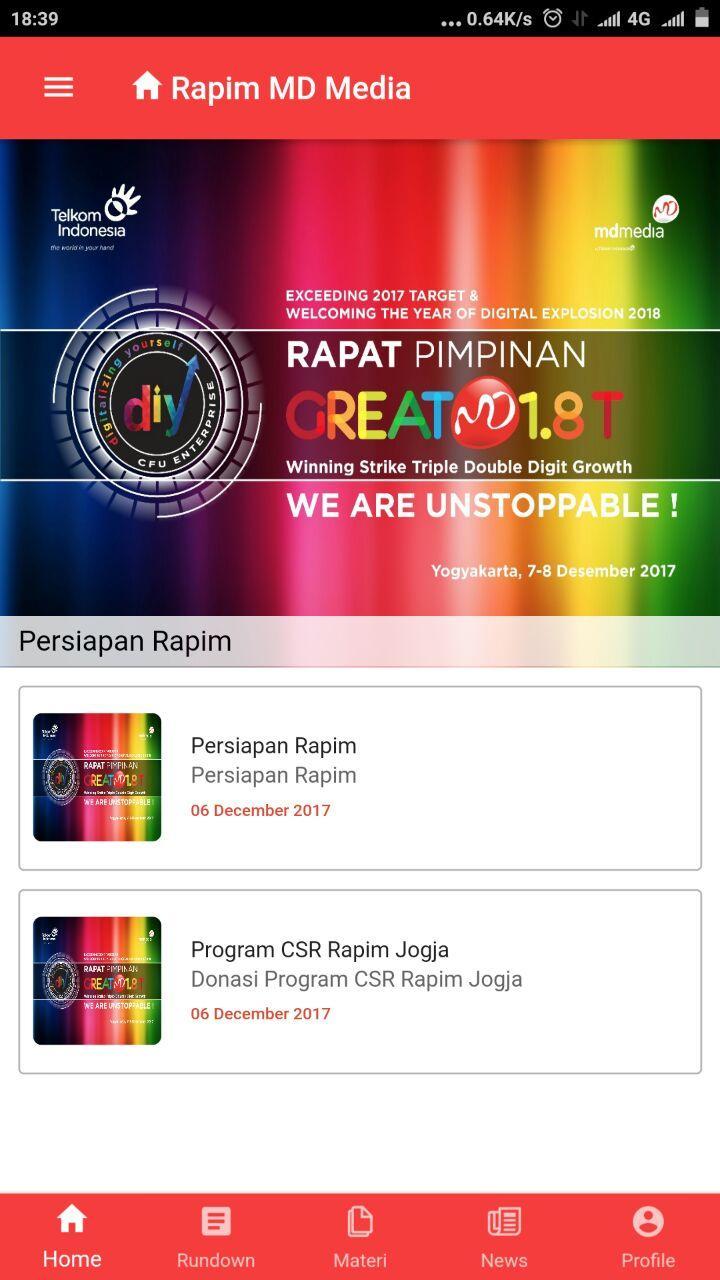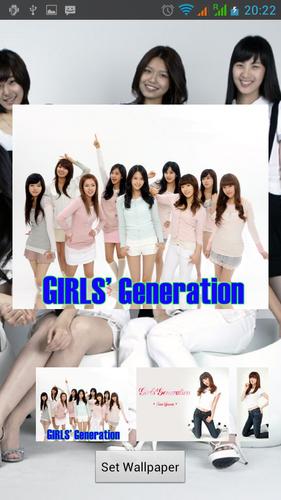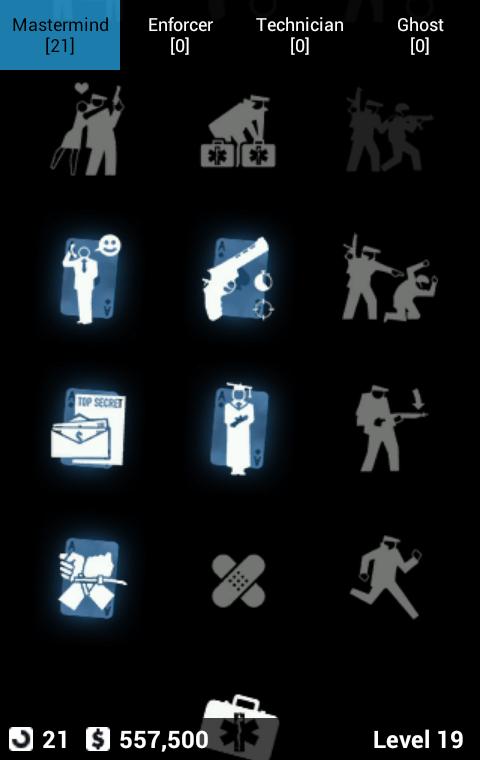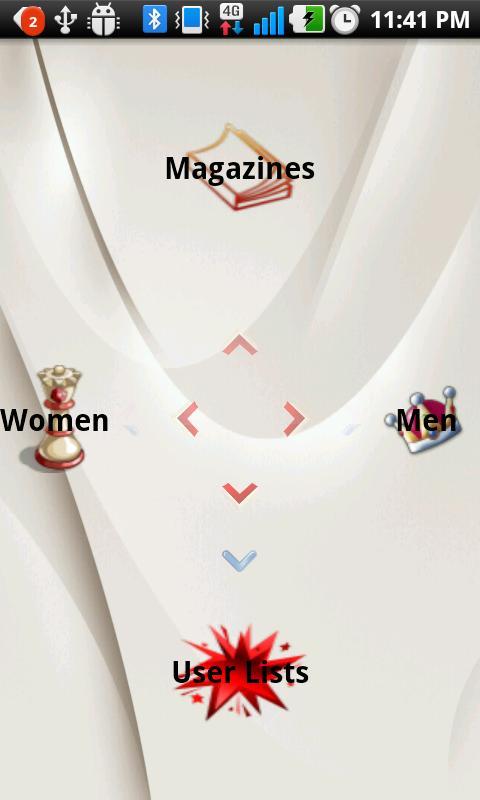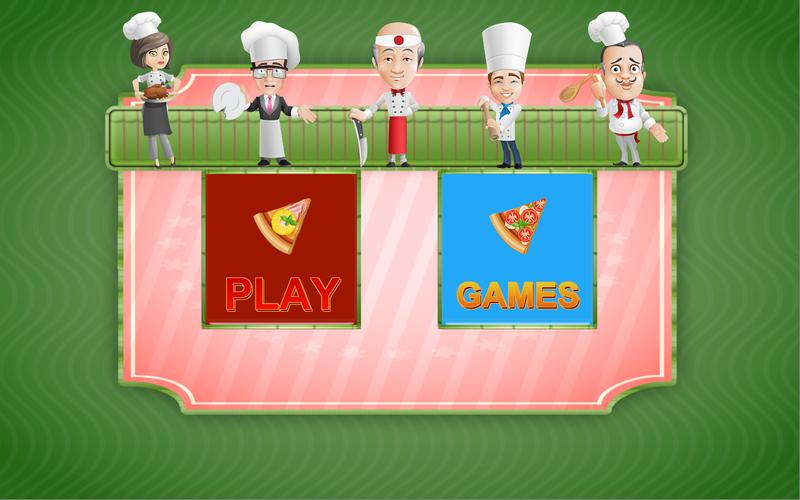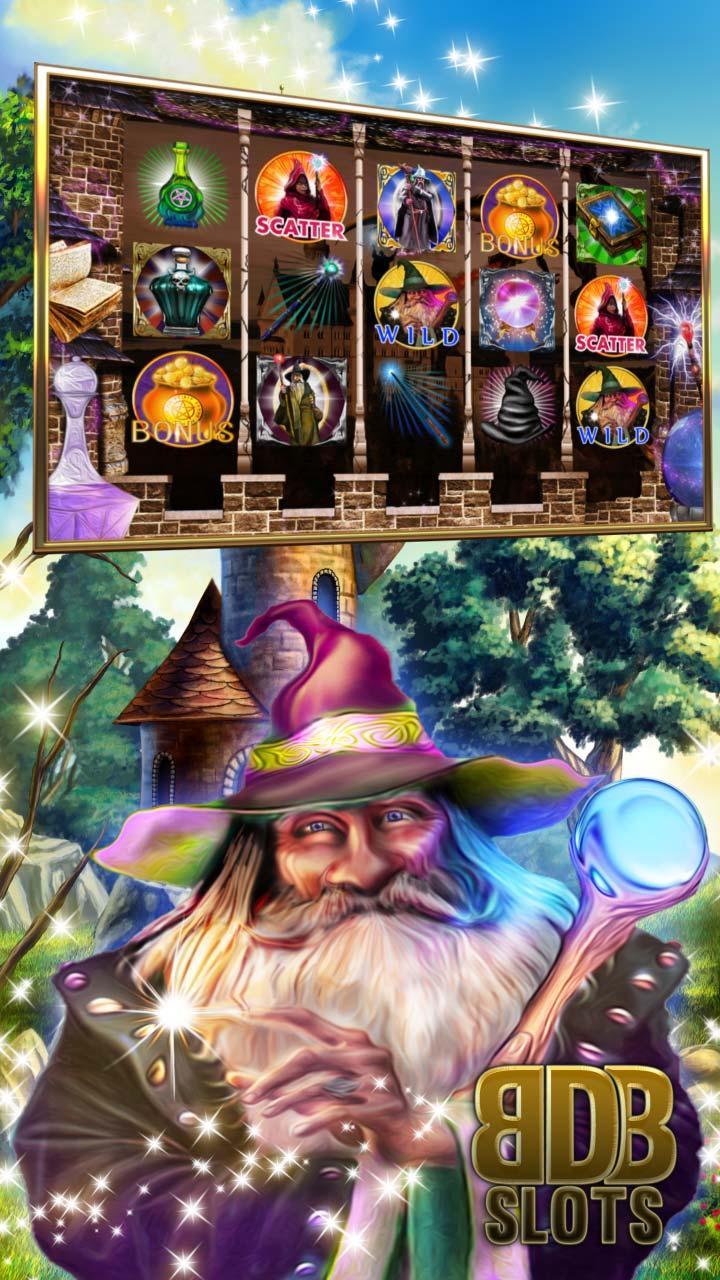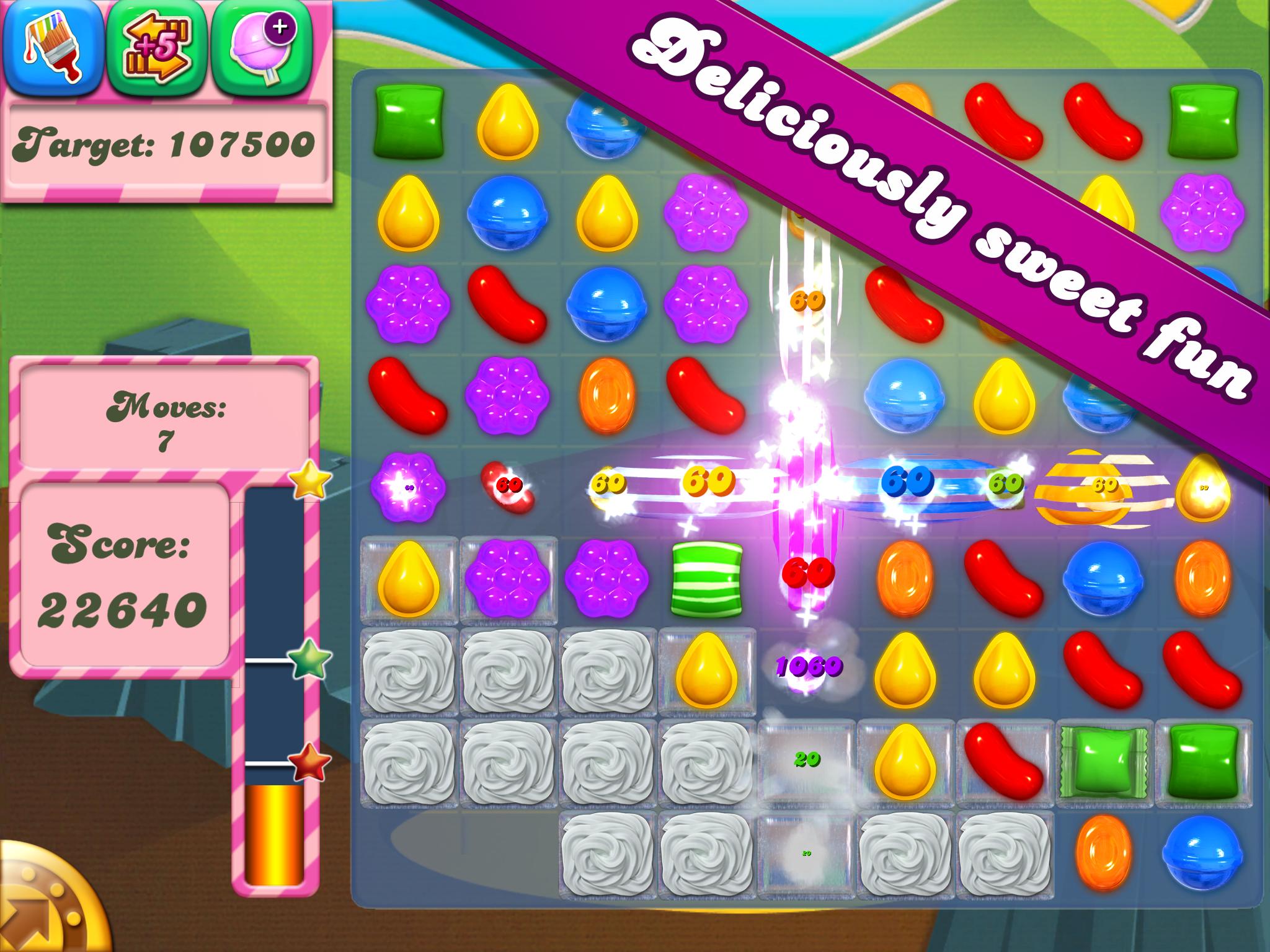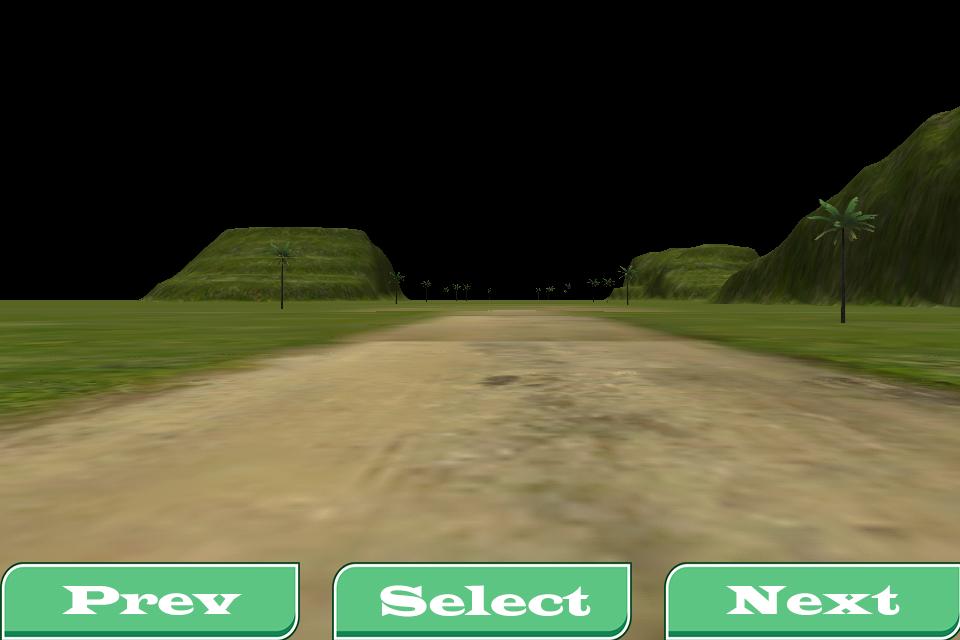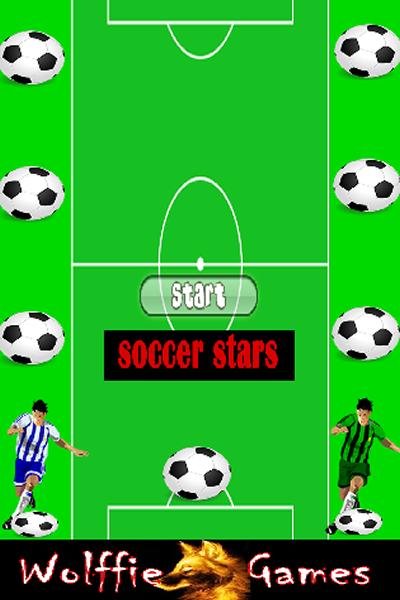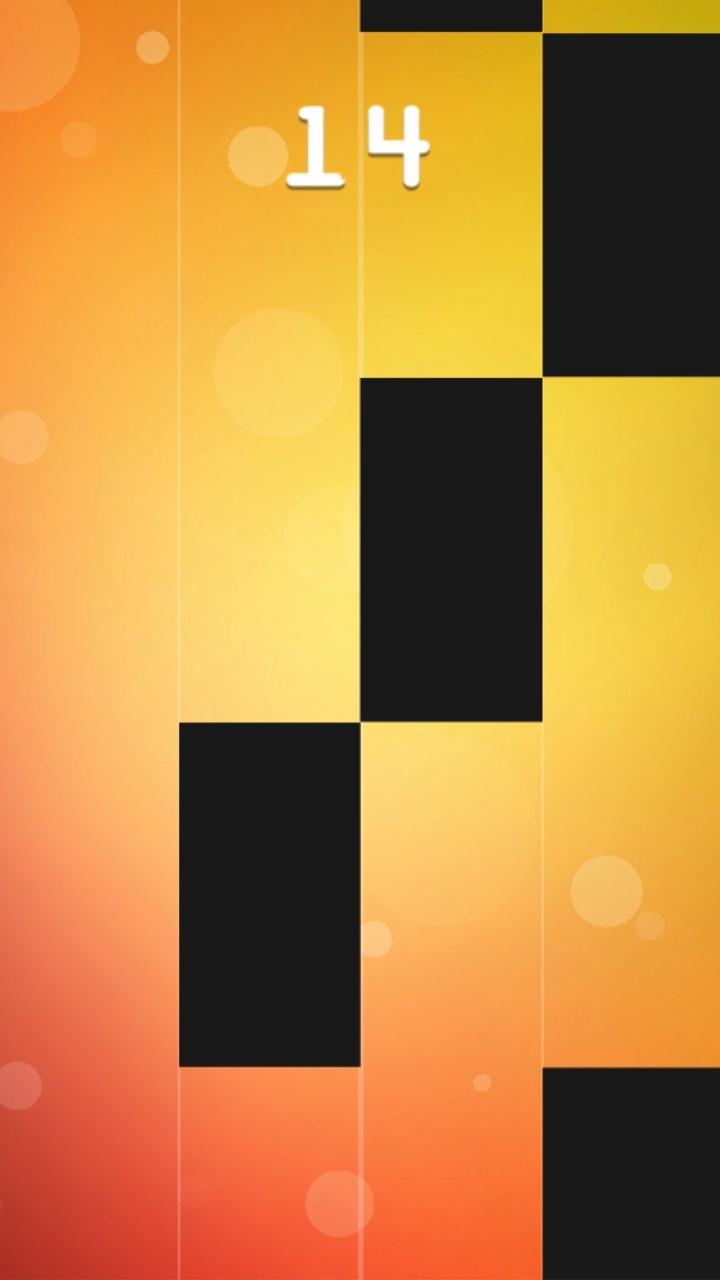Parents Worship Day
2.0.0 December 24, 2025- 7.6
- 1
- 2
- 3
- 4
- 5
수백만의 최신 Android 앱, 게임, 음악, 영화, TV, 책, 잡지 등을 즐기십시오. 언제 어디서나 장치를 가로 질러.
Remotetv는 Remotepotato (Windows Media Center 용 플러그인) 용 TV 가이드 클라이언트로 가이드 목록을 쉽게 탐색하고 검색 할 수 있으며 모바일 장치에서 Windows Media Center 레코딩을 쉽게 관리 할 수 있습니다.
현재 기능 :
- 수직 가이드를 찾아보십시오.
- 가이드의 다음 채널로 이동하려면 왼쪽/오른쪽을 스 와이프합니다.
- 스케줄 레코딩/시리즈 녹음.
- 시리즈 녹음을 탐색/관리합니다.
- 예정된 녹음을 탐색/관리합니다.
-보고/기록 할 프로그램을 검색하십시오.
- 프로그램 세부 정보 (설명, 등급, 가이드 이미지 포함) 및 기타 쇼를 봅니다.
- 압축 다운로드 (느린 네트워크에서 데이터 전송 속도를 높이는 데 도움이됩니다).
- 사용 된 대역폭을 줄이기 위해 이미지 로딩을 비활성화하는 옵션.
remotetv를 사용하려면 다음을 수행해야합니다.
- 여기에서 Windows Media Center PC에서 완전히 구성된 Remotepotato를 실행하십시오 : http://www.remotepotato.com/downloads.aspx.
- remotepotato에 액세스하기 위해 사용 가능한 사용자 이름 및 비밀번호 설정이 있어야합니다 (이 응용 프로그램에서는 현재 익명 인증이 지원되지 않음).
설정:
1. Remotepotato 서버 설정 응용 프로그램을 엽니 다.
2. "이 서버에 어떻게 연결합니까"링크를 클릭하십시오.
3. 적절한 표시를 클릭하십시오. 아래 설정 아래에 버튼 (예 : 원격 또는 로컬)이 표시됩니다.
4. remotetv의 "원격 감자 서버 URL"설정에 표시되는 * 웹 브라우저 * 예제 URL을 입력하십시오.
5. Remotepotato 서버에서 사용자 이름과 비밀번호를 설정했는지 확인하십시오.
6. remotepotato 서버에 remotetv 설정에 연결하려면 사용자 이름 및 비밀번호 설정을 입력하십시오.
7. Remotepotato 서버가 시작되었는지 확인하고 다시 눌러 remotetv의 기본 화면으로 이동하십시오.
8. 여전히 문제가있는 경우이 문제를 해결하기 위해 Remotetv 오류 메시지에 표시된 힌트를 따릅니다 (이는 안개화 된 설정 일 가능성이 높습니다).
9. 여전히 연결할 수없는 경우 RemotetV 설정에서 서버 타임 아웃을 올리십시오. 연결이 심할 수 있습니다.
최적의 경험을 위해 :
- 로컬 Wi -Fi 연결을 사용하는 경우 압축을 비활성화 해보면 더 빠른 경험으로 이어질 수 있습니다.
- 원격 감자 서버에서 채널을 즐겨 찾기로 활성화하여 프로그램에 대한 자세한 정보를 검색 할 수 있습니다 (다른 쇼 대화에서 채워집니다).
-이 응용 프로그램은 표준 가이드 정보와 잘 어울리지 만 가능한 많은 정보 (예 : 등급/썸네일/프로그램 유형 등)가 포함 된 가이드 정보에서 더 잘 작동 할 수 있습니다. XMLTV를 포함 하여이 정보를 Windows Media Center로 가져 오는 몇 가지 방법이 있습니다.
*참고 : 원격 감자 서버의 제한/버그로 인해 전송을 위해 암호를 해시 할 수 없으며 (간단히 인코딩) 모든 클라이언트 응용 프로그램에 대해 동일합니다 (RemoteTV뿐만 아니라). 이는 서버에 추가 보안을 추가하는 대신 암호를 보호하기보다는 암호를 보호하는 것도 가능합니다.
앱이 서버에 연결할 수없는 경우 문제에 대한 더 나은보고를 추가했습니다.
- 오류 메시지
- 잘못된 URL.
- 자격 증명이 누락되었습니다.
- 로그인이 실패했습니다.
- 서버에 연결할 수 없습니다.
이름 지정이 일관되도록 변경되었습니다
여러 사용자 인터페이스 성가심을 수정했습니다
- 검색을 클릭하면 즉시 키보드가 표시됩니다.
- 존재하지 않아야 할 메뉴 항목이 제거되었습니다.
- 설정 페이지를 정리했습니다.